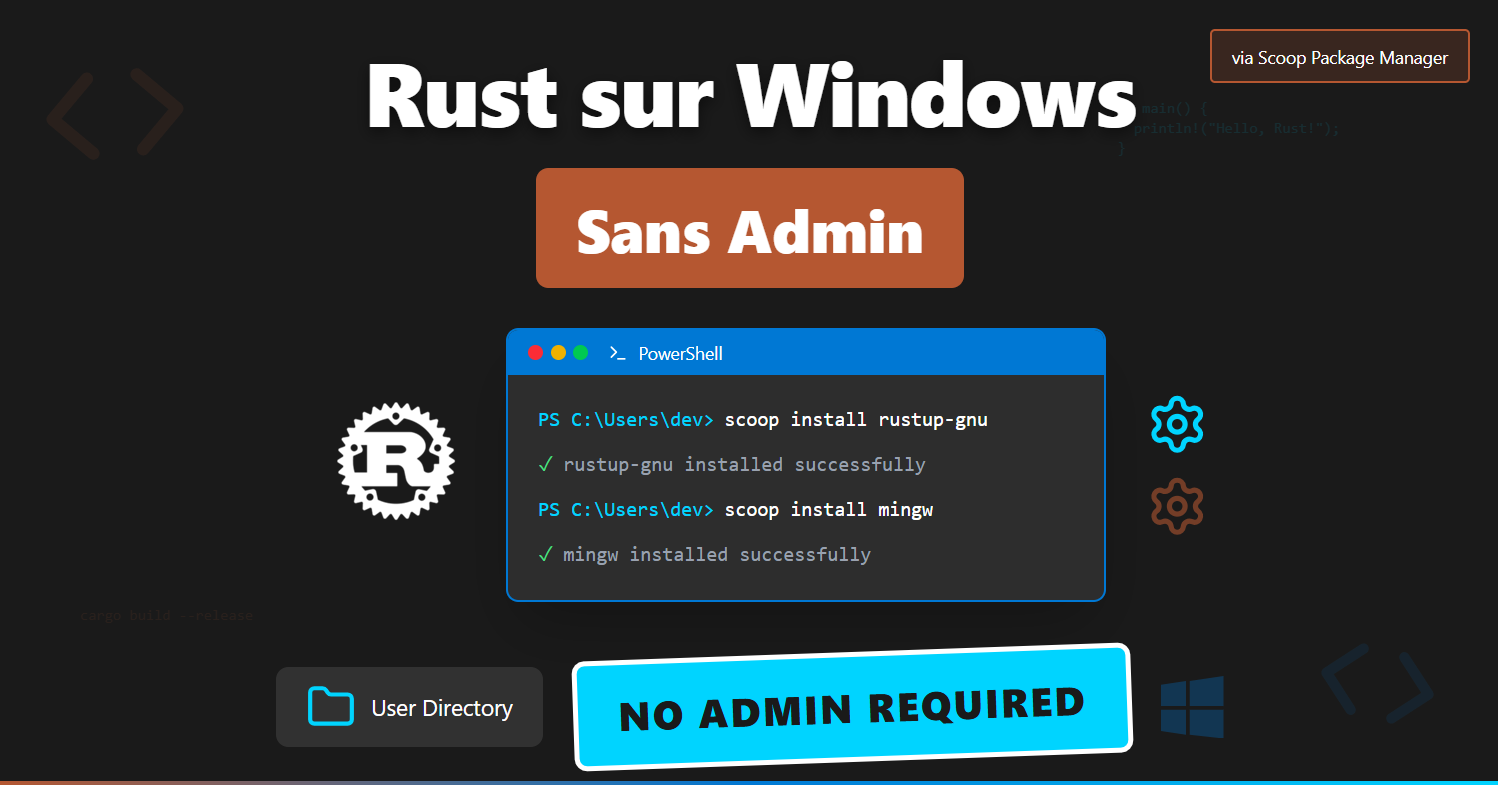🎯 Introduction
Rust est un langage de programmation système moderne qui allie performance, sécurité mémoire et productivité. Dans cet article, nous allons voir comment installer et configurer un environnement Rust complet sur Windows SANS droits administrateur en utilisant Scoop comme gestionnaire de paquets.
🎉 Bonne nouvelle : Cette approche permet d’installer Rust et toutes ses dépendances sans jamais avoir besoin des droits admin ! Parfait pour les environnements d’entreprise restrictifs ou les postes personnels.
Pourquoi cette méthode ? Parce que l’installation traditionnelle de Rust nécessite souvent des droits admin pour les dépendances MSVC. Nous allons contourner cela élégamment avec la toolchain GNU.
📋 Prérequis
Avant de commencer, assurez-vous d’avoir :
- Windows 10/11 (versions récentes recommandées)
- Scoop installé (si ce n’est pas fait, consultez notre article sur Scoop)
- Un terminal (PowerShell, Windows Terminal, ou Git Bash)
- ❌ AUCUNS droits administrateur requis ! Tout s’installe dans votre répertoire utilisateur
🔑 Pourquoi cette méthode fonctionne sans droits admin ?
La magie de Scoop :
- Installation utilisateur : Scoop installe tout dans
~/scoop/(votre répertoire personnel) - Pas de modifications système : Aucun changement dans
C:\Program Files\ou le registre Windows - PATH local : Les exécutables sont ajoutés à votre PATH utilisateur uniquement
Avantages pour les environnements restrictifs :
- ✅ Parfait pour les entreprises avec politiques de sécurité strictes
- ✅ Idéal pour les postes partagés ou les machines virtuelles
- ✅ Installation réversible :
scoop uninstallsupprime tout proprement - ✅ Pas de conflit avec d’autres installations système
Comparaison avec l’installation traditionnelle :
| Méthode | Droits admin | Installation système | Réversible |
|---|---|---|---|
| Scoop + GNU | ❌ Non requis | ❌ Non | ✅ Oui |
| Installation standard | ✅ Requis | ✅ Oui | ❌ Non |
Passons maintenant à l’installation !
🚀 Installation de Rust via Scoop
Étape 1 : Installation de rustup-gnu
| |
Que fait cette commande ?
- Installe
rustupconfiguré pour utiliser la toolchain GNU par défaut - Configure automatiquement le PATH système
- Évite d’avoir à changer la toolchain comme avec
rustupclassique - Inclut la toolchain GCC prête à l’emploi
⚠️ Important: Redémarrage de votre terminal/VS Code après l’installation pour que les changements de PATH soient pris en compte.
Étape 2 : Installation de MinGW-w64
La toolchain GNU nécessite MinGW-w64 pour la compilation :
| |
Que fait cette commande ?
- Installe MinGW-w64 (GNU pour Windows)
- Fournit les outils de compilation nécessaires (
gcc,g++,dlltool, etc.) - Configure automatiquement le PATH
⚠️ Important : Redémarrage du terminal requis après l’installation de MinGW.
Étape 3 : Vérification de l’installation
| |
Résultat attendu :
| |
🔧 Résolution des problèmes courants
Problème 1 : Dépendances MSVC manquantes
Si vous obtenez cette erreur :
| |
Solution : Cette erreur ne devrait plus apparaître avec rustup-gnu, mais si elle survient, utilisez la toolchain GNU explicitement.
Problème 2 : dlltool manquant
Si vous obtenez cette erreur malgré l’installation de MinGW :
| |
Solutions possibles :
- Redémarrage du terminal (PATH pas mis à jour)
- Réinstallation de MinGW :
| |
- Vérification de l’installation :
| |
🏗️ Configuration d’un projet web avec Axum
Pour un projet web moderne, voici une configuration de base :
Initialisation du projet
| |
Configuration Cargo.toml
| |
Exemple de serveur basique
| |
💡 Exemple concret
Pour voir ces concepts en action, consultez le repository de démonstration qui implémente un serveur web Rust complet avec Axum :
🔗 Repository GitHub - Rust Web Server Demo
📁 Structure recommandée d’un projet Rust
Voici la structure d’un projet web Rust moderne (basée sur notre exemple concret) :
| |
Éléments clés :
src/main.rs: Point d’entrée avec la logique serveursrc/templates/: Templates HTML pour les vuesCargo.toml: Dépendances et configuration
🛠️ Commandes essentielles
| |
🔍 Dépannage avancé
Gestion des toolchains multiples
| |
Problèmes de PATH persistants
Si les commandes ne sont toujours pas trouvées :
- Vérifier le PATH :
| |
- Réinstaller rustup :
| |
- Redémarrage complet de Windows si nécessaire
Conflits avec d’autres installations Rust
Si vous avez déjà installé Rust via d’autres méthodes :
| |
🎯 Bonnes pratiques
1. Utiliser un gestionnaire de versions
| |
2. Configuration VS Code optimale
Créez un fichier .vscode/settings.json :
| |
3. Gestion des dépendances
- Utilisez
cargo addpour ajouter des crates - Auditez régulièrement avec
cargo audit - Gardez les dépendances à jour avec
cargo update
🚀 Prochaines étapes
Maintenant que votre environnement est configuré, vous pouvez :
- Explorer la documentation officielle : doc.rust-lang.org
- Suivre le livre Rust : doc.rust-lang.org/book
- Rejoindre la communauté : users.rust-lang.org
- Contribuer à des projets open source
📚 Ressources recommandées
- 📖 The Rust Programming Language - Le livre officiel
- 🛠️ Rustup Documentation - Gestion des toolchains
- 📦 Crates.io - Registre des packages Rust
- 💬 Rust Discord - Communauté active
🎉 Conclusion
Félicitations ! Vous avez maintenant un environnement Rust complet et fonctionnel sur Windows. L’approche avec Scoop et la toolchain GNU vous évite les complications des dépendances MSVC tout en maintenant d’excellentes performances.
Rust est un langage exigeant mais extrêmement puissant. Prenez le temps d’explorer ses concepts uniques comme la propriété (ownership), l’emprunt (borrowing), et les lifetimes.
Votre premier projet vous attend ! 🚀
Vous débutez avec Rust ? Partagez vos premières impressions ou difficultés rencontrées !